Como usar WhatsApp Business em dois ou mais computadores?
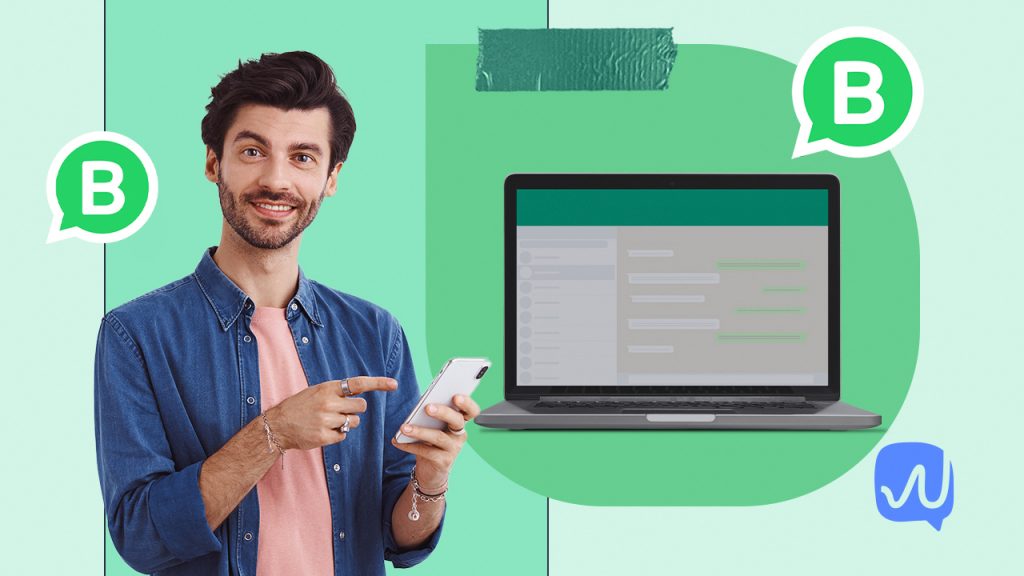
Optar por usar o WhatsApp Business em dois computadores para não perder nenhuma conversa e sempre fornecer respostas oportunas para seus clientes e leads é uma ótima estratégia de negócio.
Antes, isso era impossível de se fazer. Se um usuário quisesse fazer login no WhatsApp Web em um segundo computador, a sessão no primeiro computador era automaticamente encerrada. Agora, isso é algo comum, cotidiano e fácil de fazer.
Neste artigo, queremos dar uma revisão de como usar o WhatsApp Business em vários computadores, bem como algumas dicas para melhorar o seu sistema de atendimento ao cliente por essa via. Vamos ver!
Usando o WhatsApp Business em muitos computadores
Se você não tem um software externo que ajuda a dar “superpoderes” ao seu WhatsApp, como um CRM, a opção oferecida pela plataforma de vincular vários computadores é uma maneira viável de expandir sua cobertura de atendimento ao cliente.
No caso de ter um pequeno negócio e começar a experimentar um aumento no fluxo de mensagens, você pode usar essa alternativa para conectar mais membros da sua equipe à gestão do WhatsApp. É fácil, grátis e seu maior atributo é que você oferecerá respostas mais rápidas.
Você pode fazer login em até quatro dispositivos diferentes, não importando o local. Isso ajudará a gerenciar melhor o tempo da sua equipe, a ser mais eficiente no seu sistema de atendimento ao cliente e a aumentar os níveis de satisfação da compra.
Além disso, ao usar o WhatsApp Business em vários computadores, você elimina o monopólio de atender todos os seus clientes a partir de um único dispositivo móvel. Isso se traduz em uma redução das cargas de trabalho e em um sistema de atendimento online mais completo.
Limitações do uso
Se você não usar um software externo que tenha o WhatsApp Multiagente, poderá usar vários computadores, mas estará sujeito a algumas limitações que podem afetar o desempenho do seu negócio.
Por exemplo, todas as sessões do WhatsApp Web são controladas por um único usuário através do celular em que o aplicativo foi baixado. Isso significa que, para fazer login em um novo computador, você obrigatoriamente deve ter o telefone com conexão à internet para escanear o código.
E se você for de férias e levar o telefone? Como sua equipe pode responder aos seus clientes? São coisas que você deve considerar ao optar por essa opção.
Mas não é só isso, você também deve saber que as sessões da web expiram a cada 14 dias. Ou seja, a cada duas semanas, você precisa escanear o código QR na versão web para acessar o WhatsApp a partir do computador.
A outra desvantagem é que você pode vincular no máximo quatro dispositivos. Se você receber muitas mensagens, é óbvio que não conseguirá ser 100% eficiente em suas respostas. Você também não poderá ver todo o histórico das conversas, um aspecto vital para fornecer um atendimento personalizado.
Como usar o WhatsApp Business em dois computadores ou mais?
- Abra um navegador da web e pesquise “WhatsApp Web” ou simplesmente cole este link na barra de endereços: https://web.whatsapp.com/
- Assim que a página carregar, você verá um código QR no canto direito da tela.
- Pegue seu smartphone e abra o aplicativo do WhatsApp Business.
Encontre a opção dos três pontos (menu de opções) localizada no canto superior direito e clique em “Dispositivos vinculados”. - Clique em “Vincular dispositivo” e aponte a câmera para o código QR exibido pelo WhatsApp Web.
- Depois de escanear, sua conta do WhatsApp será aberta automaticamente.
- Você pode repetir esse processo em até quatro computadores.
- Na opção “Dispositivos vinculados”, você pode ver quais sessões estão abertas. Se você quiser encerrar alguma, pode fazer isso diretamente do celular, não é necessário fazê-lo manualmente no PC.
Suas opções
A capacidade de vincular até quatro computadores é impressionante, mas pode ser insuficiente para empresas que recebem muitas mensagens por dia. As funcionalidades nativas do WhatsApp têm limitações que podem prejudicar seus esforços em fornecer um melhor sistema de atendimento ao cliente todos os dias.
Diante dessa realidade, uma opção válida para conectar mais agentes e manter uma melhor organização nas conversas é sincronizar sua conta do WhatsApp Business com um CRM. Um software desse tipo pode permitir que até dez agentes gerenciem o mesmo número do WhatsApp de qualquer lugar e dispositivo, ou pelo menos é isso que a Whaticket CRM possibilita.
Mas, além disso, com um CRM você pode segmentar os clientes usando cores para determinar em qual fase de venda eles estão. E a vantagem é que você não precisa escanear o código em 10 computadores para que seus agentes respondam a partir da sua conta do WhatsApp, já que no caso do Whaticket, você pode vinculá-los a cada agente pelo endereço de e-mail.
Outra coisa que devemos mencionar é que cada assessor terá acesso ao histórico completo da conversa, então não será um problema retomar os chats em caso de troca de turno.
Pronto para usar o WhatsApp Multiagente e aumentar as vendas? Use a Whaticket!
Ao integrar nosso software, você não apenas terá acesso ao WhatsApp Multiagente, mas também poderá configurar chatbots para cada setor do seu negócio e aproveitar um sistema de monitoramento em tempo real para melhorar o desempenho da sua equipe.
A vantagem que a Whaticket oferece é que também é possível transferir as conversas entre os agentes e gerenciar as conversas do WhatsApp, Instagram e Facebook a partir de uma única caixa de entrada. Respostas rápidas em todos os seus canais de vendas!
Cada vez mais empresas estão aderindo à Whaticket para se libertar do estresse e otimizar seu sistema de atendimento ao cliente em 100%. Seja o próximo!
Empreendedor e Co-Founder da Whaticket. Apaixonado por negócios digitais, principalmente os modelos SaaS (Software as a Service).